Apple이 계속해서 새로운 버전의 운영 체제를 출시함에 따라 iPhone 사용자는 매년 최신 버전의 iOS 기대하고 있습니다. 올해 iOS 18은 의심할 여지 없이 가장 기대되는 릴리스 중 하나입니다. 세계 최고의 모바일 운영 체제 중 하나인 iOS 의 각 업데이트는 흥미롭고 새로운 기능과 개선 사항을 제공합니다. 이 문서에서는 iOS 18 업데이트 출시 날짜, iOS 18 업데이트 iOS 받는 방법, 업데이트할 수 없는 이유, iOS 18의 새로운 기능을 포함하여 iOS 18 업데이트에 대한 자세한 정보를 제공합니다.
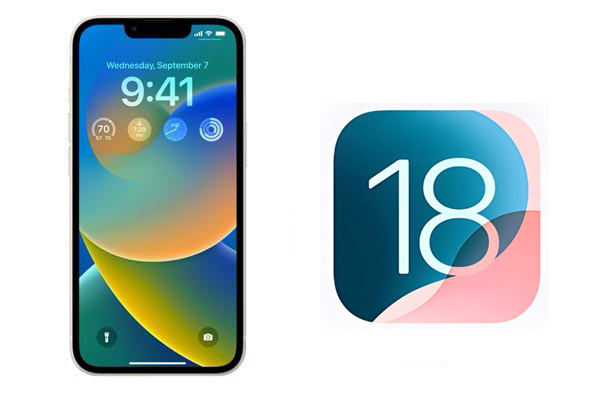
Apple은 9월 9일 월요일 행사에서 새로운 iPhone 16 라인업, Apple Watch Series 10 등을 공개했습니다. 또한 회사는 iOS 18이 9월 16일 월요일에 일반 대중에게 제공될 것이라고 발표했습니다. 먼저 시작하고 싶다면 Apple이 이미 iOS 18 베타를 출시했습니다.
iOS 18에는 다음을 포함하되 이에 국한되지 않는 다양하고 흥미로운 새로운 기능과 개선 사항이 도입됩니다.
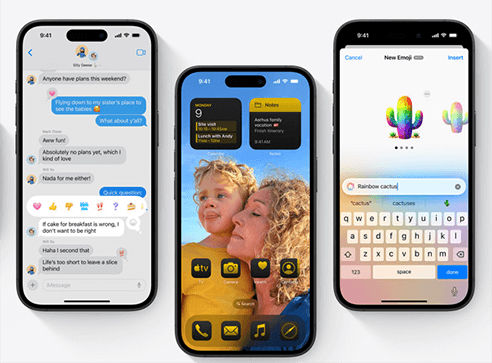
1. 애플 인텔리전스:
모든 iPhone 16 모델과 iPhone 15 Pro 및 iPhone 15 Pro Max에서 iOS 18은 Apple Intelligence를 도입합니다. 이 기능은 귀하의 개인적인 상황을 사용하여 가장 관련성이 높고 유용한 통찰력을 제공합니다.
2. 맞춤형 홈 화면 레이아웃:
Apple에서는 홈 화면에서 원하는 위치에 앱을 배치할 수 있습니다.
3. 사진이 크게 업데이트됩니다.
iOS 18에서 Apple은 사진에 대대적인 재설계를 제공합니다. 업데이트된 레이아웃은 라이브러리를 구성하여 중요한 사진을 한 눈에 강조 표시하며, 이제 컬렉션이 하단에 표시됩니다.
4. 메시지에 더 많은 개성이 부여되고 위성 지원이 추가됩니다.
메시지에는 RCS 지원, 메시지 예약, 텍스트 서식 옵션을 포함한 새로운 기능도 제공됩니다.
5. 비밀번호 앱:
비밀번호 및 보안 경고를 포함한 모든 자격 증명을 앱 내에서 직접 액세스할 수 있는 중앙 집중식 위치에 안전하게 저장하세요.
6. 개인화 가능한 잠금 화면 및 제어 센터:
이제 사용자 지정 기능이 잠금 화면까지 확장되어 손전등/손전등 및 카메라 아이콘을 다른 앱으로 대체할 수 있어 잠금 화면에서 한 번만 스와이프하면 됩니다.
iOS 18로 업데이트하기 전에 업데이트 프로세스 중 문제를 방지하려면 다음 단계를 수행하십시오.
1. 데이터 백업
업데이트 중 문제가 발생하면 데이터가 손실될 수 있습니다. iCloud 또는 iTunes를 사용하여 iPhone의 전체 백업을 생성하는 것이 좋습니다. 오류 메시지가 나타나는 경우 iPhone 데이터를 백업해 두면 백업에서 데이터를 복원 할 수 있습니다.
2. 장치 호환성 보장
iOS 18은 모든 구형 기기를 지원하지 않을 수 있습니다. 귀하의 iPhone이 지원 목록에 있는지 확인하십시오. iOS 18을 지원하는 휴대폰 목록은 다음과 같습니다.
3. 저장 공간 확보
iOS 업데이트에는 일반적으로 수 기가바이트의 저장 공간이 필요합니다. 기기의 공간이 충분한지 확인하고, 그렇지 않은 경우 불필요한 앱이나 파일을 삭제 해 보세요.
4. 배터리 및 네트워크 상태 확인
장치의 배터리 수명이 충분한지 확인하세요. 과도한 데이터 사용이나 잠재적인 중단을 방지하려면 Wi-Fi 연결을 통해 업데이트를 수행하는 것이 가장 좋습니다.
새로운 iOS 18 업데이트를 받는 방법이 궁금하십니까? 실제로 장치 모델이 새로운 iOS 설치를 지원하는 한 iPhone에서 쉽게 확인할 수 있습니다.
iPhone을 iOS 18로 업데이트하는 방법은 다음과 같습니다.
1단계. iPhone에서 "설정" 앱을 열고 "일반"으로 이동합니다.
2단계. "소프트웨어 업데이트" > "다운로드 및 설치"를 클릭하여 기기에 최신 iOS 설치하세요. ( iPhone이 소프트웨어 업데이트에 멈췄나요 ?)

그런데, 기기에 최신 iOS 자동으로 설치되기를 원하는 경우 "자동 업데이트" 기능을 켤 수 있습니다.
iOS 18 업데이트를 다운로드하기 위해 위 단계를 시도했지만 실패했습니다. iPhone이 iOS 18로 업데이트되지 못하는 데에는 다음과 같은 여러 가지 이유가 있을 수 있습니다.
iOS 시스템 복구는 iOS 기기를 복구하기 위한 전문 도구입니다. iPhone 업데이트 문제, 복구 또는 DFU 모드에서 멈춘 장치 등 다양한 시스템 문제를 해결합니다. 이 소프트웨어를 사용하면 사용자는 이러한 문제를 신속하게 해결하고 사용자 데이터를 보호하면서 장치를 정상 작동으로 복원할 수 있습니다. 또한 iOS 시스템을 업데이트하거나 다운그레이드하는 편리한 방법을 제공합니다.
iOS 시스템 복구의 주요 기능:
iOS 시스템 복구를 사용하여 iOS 18이 업데이트되지 않는 문제를 해결하는 방법은 다음과 같습니다.
01 적절한 버전의 도구를 다운로드하여 컴퓨터에 설치한 후 애플리케이션을 실행합니다. 사용 가능한 모듈에서 " iOS 시스템 복구" 옵션을 선택하십시오.

02 iPhone 업데이트를 방해하는 문제를 해결하려면 "시작" 버튼을 클릭하세요.

03 화면의 지시에 따라 iPhone의 세부정보를 주의 깊게 확인하세요. 확인되면 "복구" 버튼을 클릭하여 복구 프로세스를 시작하십시오.

04 그러면 소프트웨어가 장치에 맞는 최신 펌웨어를 다운로드합니다. 약 5~10분 내에 iPhone이 복원되어 다시 작동됩니다.

이것이 iOS 18 업데이트에 관한 전부입니다. iOS 18의 릴리스에는 수많은 새로운 기능과 개선 사항이 포함되어 있지만 업데이트 프로세스 중에 몇 가지 문제가 발생할 수 있습니다. 적절하게 준비하고 iOS 시스템 복구 와 같은 도구를 사용하면 다양한 업데이트 문제를 쉽게 처리하고 장치가 최신 시스템에서 원활하게 실행되도록 할 수 있습니다.
관련 기사:
[2024 가이드] iOS 18/17 업데이트 일시 중지 문제를 해결하는 8가지 효과적인 방법
iPhone 소프트웨어 업데이트 실패: iOS 18/17/16으로 원활하게 업데이트하는 방법은 무엇입니까?